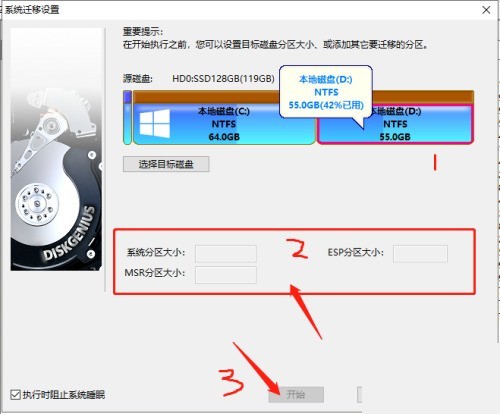CopyRight©2021 139GAME.COM.CN All Right Reserved
《DiskGenius》调整c盘分区大小教程
时间:2025-04-19 15:00:31
编辑:
DiskGenius中用户可以轻松、安全地对c盘进行分区大小的调整,那么DiskGenius如何调整c盘分区大小?具体该怎么做?下面就一起来看看吧。
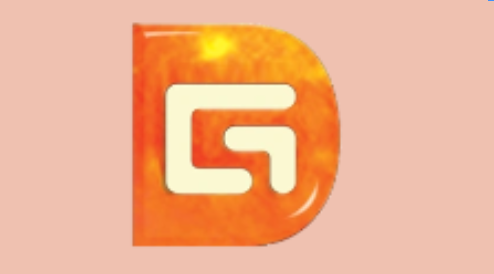
调整c盘分区大小教程
1、首先,打开分区工具diskgenius软件,进入主页界面,如下图所示。
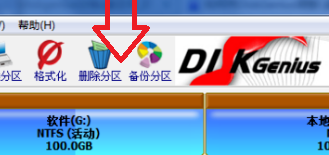
2、然后,查看各个磁盘的容量,并将剩余最大容量的一部分分配给C盘,如下图所示。

3、选中G盘所在位置,右键单击鼠标,在弹出的菜单中选择"调整分区大小"选项,如下图所示。
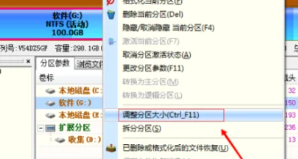
4、弹出对话框后,将想要分配给C盘的空间容量填写在分区前部的空间栏中,并在后面的栏中选择"合并到本地磁盘C"选项,如下图所示。
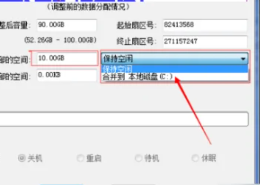
5、完成填写后,在对话框下方选择"开始"按钮,如下图所示。
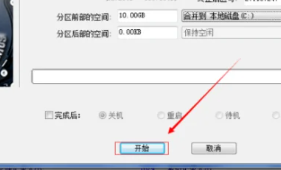
6、如果出现以下提示框,直接点击"是"即可。完成上述步骤后,可以使用DiskGenius调整C盘的大小,如下图所示。

《DiskGenius》检测最新版本操作方法介绍
DiskGenius是一款功能强大的分区管理软件,具备系统迁移功能,而且不同的版本更新的功能是不一样,那么DiskGenius如何检测最新版本?下面就一起来看看详细的介绍吧。
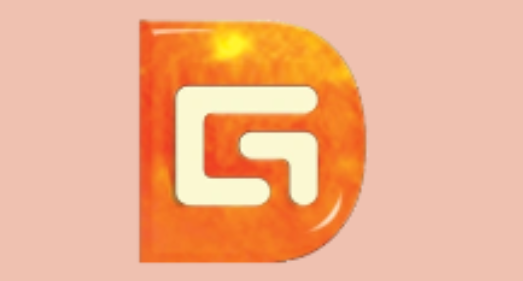
检测最新版本操作方法介绍
1、首先,在DiskGenius软件,选中C盘,即系统盘。
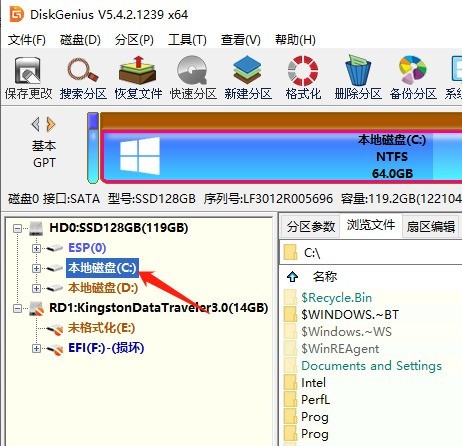
2、然后,点开【系统迁移】快捷键。

3、再次,如图所示,这里选择D盘。
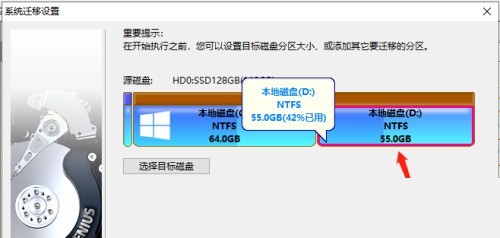
4、最后,设置大小等参数后,点击开始,等几分钟完成即可。